влизане
Колкото повече време прекарвате в мрежата, толкова повече ще забележите, голям брой хора печелят пари с помощта на интернет.
Ако имате нужда от хостинг, в 90% от случаите, това означава, че вие искате да отворите бизнес - или вече го има и искате да го въвеждат в дигиталното пространство.
Има ситуации, когато искате да започнете свой собствен бизнес - но това е ужасно, не е ясно ", и изведнъж не работи?" И така нататък. Ето защо, в тази статия ще ви покажа как само за няколко часа, за да се направи в основата на техния онлайн магазин. Да вървим!
Започваме с принципала - и да изберете хостинг план. В нашия случай това ще Timeweb и тарифа Година + (може да се каже на базата).
След това, отидете в контролния панел, отидете на раздела "Каталога на CMS» и в "Други" в раздела, изберете OpenCart (2.3.0.2).
Общността е преглед на тази платформа - «OpenCart. Отлична CMS за онлайн магазин" Аз също мисля, OpenCart един от най-подходящ за създаването на малък онлайн магазин. Сами платформи често са подобни, следователно, да се разбере устройството сам, той ще бъде по-лесно да се работи с други CMS.
Преди да започнете инсталацията, можете да изберете домейн, който ще се инсталира платформата. Това не е много важно, тъй като тогава все още можете да се разграничи от тест на домейн и линк към това, което искате. Така че не се колебайте да се постави на платформата на Timeweb тест домейн.
Като цяло, в този момент и да правите, мисля, и имам своя собствена мрежа от магазини. Въпреки това, докато тя не се продава това, което искате, и изглежда, че (вероятно) не е както трябва. Поради това, преходът към настройката.
настройки на OpenCart
За да влезете в административния панел на сайта, вие трябва да отидете на yourdomain.com A / администратор и въведете данните, които се генерират, когато инсталирате CMS.
За да се показва само безплатни шаблони, изберете "Free" във филтъра. И за да бъде в състояние да използват темата с вашата версия на OpenCart, в колона "OpenCart версия", изберете 2.3.0.2 на.
В тази статия ще говорим за темата, която се появява по подразбиране в сайта, след инсталирането на OpenCart.
Сега да преминем към следващата голяма част - това плъгини / разширения. Тук можете да инсталирате изтеглени разширения, както и активиране на модулите, за да ги води към сайта.
По-долу в менюто, ще видите "Дизайн" - частта, която определя облика на страницата на вашия онлайн магазин. Например, можете да добавите модули към страница на вашия сайт, да ги подредите, и така нататък.
В "система" можете да конфигурирате вътрешни параметри на вашия магазин, например, валута и езици, както и да се определи възможно състоянието на ред и статутът на стоките.
Сега нека да преминем от теорията към практиката.
Попълване на онлайн магазина
В този раздел, имам постоянно в примерите ви кажа как и какво да направите, за да я превърне в шаблоните от вашия собствен онлайн магазин.
Ако вашият продукт е важен производител, а след това се намотава информация за всеки производител - раздел "Производители".
Също така бих искал да говоря за филтрите и начина, по който са добавени.
Как да добавите филтри
Първо трябва да се превърне самата единица филтър - ". Плъгини / разширения", за да направите това, отидете в настройките в секцията "плъгини / разширения" и след това под Почти в самото подножие на списъка е линия "Филтър" - трябва да го активирате (да го направя, отколкото на обща страница с модули, и си отиват точно в настройките на филтъра).
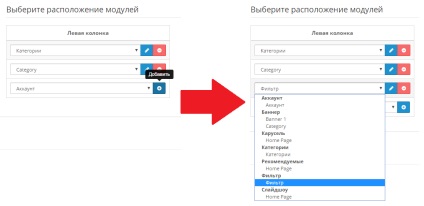
Ами това е всичко за тази задача е завършена.
Как да добавите атрибут
Атрибути - това са важни характеристики на продукта, който ще помогне на клиентите, включително сравните продукти с друг.
Първо, създаване на група от атрибути (секцията "Атрибути", подраздел "Атрибути Group"): всичко е просто, само трябва да въведете името и, ако е необходимо, задайте реда на сортиране. Всъщност, трябва да се разделят на групи от характеристики.
След това отидете в подраздел "атрибути" и да създаде всички необходими атрибути (в колона "Умение група" означава група, към която искате да поставите този атрибут).
Последната стъпка - добавяне на необходимите атрибути на всички стоки (в раздела им настройки и да се нарича - "атрибути").
редактиране на документи
Можете да започнете в блога си онлайн магазин, но дори и без него, ще имате няколко страници, информация, която се изисква. Например, условията на споразумението, информация за доставка, и така нататък. Всички тези страници ще намерите в раздел "статии" в раздел "Каталог".
Между другото, в една и съща секция в настройките на всеки елемент (колона "Данни" ", изведен в долната част"), можете да изберете дали той ще се появи в долната част на страницата (в долната част на страницата) или не.
Плащане и доставка
Първоначално цената на стоките като зададете в настройките му (когато създавате или редактирате даден елемент). След това, можете да намалите цената, поставяне на по-ниска цена ( "Насърчаване") - в този случай, началната цена ще бъде зачеркнато, и по-долу ще устои на новата цена (трик привлича вниманието на купувачите и се използва редовно в много магазини).
Има и друг вариант - ако искате да се намали цената за известно време или за определена група клиенти, използвайте раздела "Save". Цената тогава ще се покаже като цена по подразбиране. В този случай, действието може да се използва по време на отстъпката.
Ако искате да се изчисли бонуси за покупка на стоки, а след това остави настройките на всеки елемент (на "бонус"), точното количество.
От страната на клиента може да се използва купони - логиката им като цяло е същата като тази на действие: да отидете в "Маркетинг", след това в "Талони" и да се създаде купон или определена сума или процент от стойността на стоката. Можете да настроите датата и размера на подадените заявления за купон (общо и конкретен потребител). По същия начин, можете да създавате и сертификати в "Продажби" в раздела -> "Сертификати" -> "сертификати".
Определете кои методи на плащане ще бъде използвана в сайта си, можете да в "приставки / разширения." Горният ред - "Изберете типа на разширяване" - Изберете "Плащане", и ще видите списък с възможните начини на плащане (част от която е изключена по подразбиране).
Можете също така да използвате модула, който веднага съчетава повечето от възможността да плати, например, този път от Robokassa.
Върни се в модулите и разширенията - във вида на разширения сега изберете "Включи с цел" - след това остави всичко, което ще бъде взето под внимание при оформянето на окончателната сума на поръчката.
Сега ние се пристъпи към доставката.
В този случай, можете да активирате модула "безплатна доставка" - в този случай, може да се определи минималната сума, от която доставката ще бъде безплатно.
Нека разгледаме състоянието на състоянието на склад и поръчка.
Състояние на склад може да се редактира, ако отидете на "Система" -> "Локализация" -> "Състояние на склад" - можете да променяте вече е създаден, можете да създадете и излезе с някои от неговите.
Необходима е Състояние на поръчката, за да се определят на какъв етап е работата с поръчката. Веднага след създаването на поръчката получава статут "Waiting", но в това меню можете да редактирате и да зададете по подразбиране различен състав. Актуализациите могат да бъдат отстранени, с изключение на тази, използвана при създаването на поръчката, както и тези, които вече са използвани в поръчки.
Задаване на началната страница
Начало - лицето сайт, така че той трябва да бъде безупречен и мотивира клиентите да правят покупки. За да конфигурирате главната страница на модула, трябва да отидете на раздела "Дизайн" -> "Разпределение" -> низа "Home". Тук можете да определи къде и какво елементи се показват на началната страница (не забравяйте, по същия начин, ние сме настроите филтър?).
А по-късно в същия раздел, "Дизайн", в "Банери" раздела можете да редактирате самите елементи - например, за да изтеглите нови снимки. Промяна на параметрите на останалите елементи може да бъде в "Модули / Extensions" -> "Модули / Extensions" - тип "модули".
На тази, може би, завърши моята статия за OpenCart, надявам се, аз бях в състояние да обясни как да се създаде малък онлайн магазин на тази платформа. Експериментирайте, опитайте - и трябва всички да се окаже,!

Свързани статии
